সুচিপত্র
কখনও কখনও, এক্সেল ফাইল খোলার ক্ষেত্রে কিছু সমস্যা হতে পারে। এটি নতুন ইনস্টল করা অ্যাড-ইন বা অন্য কিছু সমস্যার জন্য ঘটতে পারে যা আপনি ঠিক করতে পারবেন না। এই সময়ে, আপনি নিরাপদ মোডে আপনার এক্সেল ফাইল খুলতে পারেন। এই নিবন্ধে, আমি আপনাকে দেখাবো কিভাবে ৩টি সহজ পদ্ধতি ব্যবহার করে এটি করতে হয়।
অনুশীলনী ওয়ার্কবুক
আপনি এখান থেকে আমাদের ওয়ার্কবুক ডাউনলোড করে এটির সাথে অনুশীলন করতে পারেন।
সেফ মোডে এক্সেল খোলা।xlsx
নিরাপদ মোডে এক্সেল খুলুন: কুইক ভিউ
একবার আপনার এক্সেল ফাইলে ক্লিক করুন >> ধরে রাখুন CTRL + টিপুন ENTER >> প্রদর্শিত Microsoft Excel উইন্ডো থেকে হ্যাঁ বোতামে ক্লিক করুন। 
এক্সেলে সেফ মোড কী
সেফ মোড মূলত এক্সেলের একটি সমস্যা সমাধানের মোড। এই মোডটি আপনাকে যেকোন সমস্যা সমাধান করতে দেয় যা আপনি ঠিক করতে পারবেন না। এছাড়াও, এই মোডটি আপনাকে ফাইলগুলি খুলতে দেয় যেগুলি সাধারণত খোলার সময় ক্র্যাশ হয়ে গিয়েছিল। তবে, মনে রাখবেন নিরাপদ মোডে এক্সেল খোলার সময় কিছু বিধিনিষেধ রয়েছে। আপনি Excel এর সমস্ত বৈশিষ্ট্য ব্যবহার করতে সক্ষম নাও হতে পারেন। তাছাড়া, যদি এক্সেল ফাইলগুলি সুরক্ষিত থাকে, তাহলে আপনি সেফ মোডে ফাইল খুলতে পারবেন না।
নিরাপদ মোডে এক্সেল খোলার ৩টি কার্যকরী পদ্ধতি
নিম্নলিখিত যেকোন পদ্ধতি অনুসরণ করুন নিরাপদ মোডে এক্সেল খুলুন।
1. CTRL মডিফায়ার কী ব্যবহার করে নিরাপদ মোডে Excel শুরু করুন
আপনি CTRL ব্যবহার করতে পারেন, উইন্ডোজের জন্য একটি মডিফায়ার কী,নিরাপদ মোডে আপনার এক্সেল ফাইল খুলতে। এটি করতে নীচের পদক্ষেপগুলি অনুসরণ করুন। 👇
>>>>>CTRL -কী এবং ENTER টিপুন। মনে রাখবেন, আপনি CTRL-কী প্রকাশ করতে পারবেন না। একটি নিশ্চিতকরণ ডায়ালগ বক্স না আসা পর্যন্ত আপনাকে এটি ধরে রাখতে হবে। মাইক্রোসফট এক্সেল ডায়ালগ বক্স থেকে হ্যাঁ বোতামে ক্লিক করুন।  এভাবে, আপনার এক্সেল ফাইল হবে নিরাপদ মোডে খোলা। আপনি দেখতে পাচ্ছেন যে উপরের টুলবারে আপনার ওয়ার্কবুকের নামটিতে নিরাপদ মোড লেখা আছে।
এভাবে, আপনার এক্সেল ফাইল হবে নিরাপদ মোডে খোলা। আপনি দেখতে পাচ্ছেন যে উপরের টুলবারে আপনার ওয়ার্কবুকের নামটিতে নিরাপদ মোড লেখা আছে।
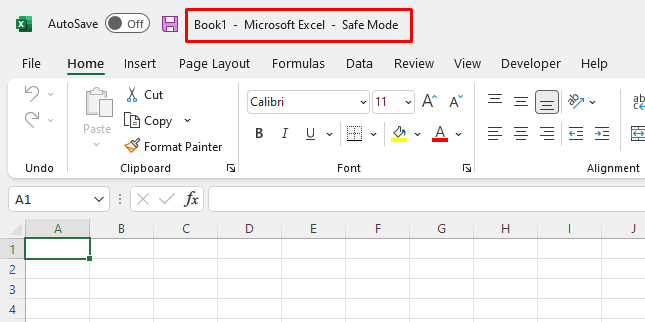
আরো পড়ুন: [ফিক্সড!] এক্সেল ফাইল ডাবল ক্লিকে খুলছে না (8 সম্ভাব্য সমাধান)
2. নিরাপদ মোডে এক্সেল চালু করতে কমান্ড-লাইন ব্যবহার করুন
আপনি নিরাপদে আপনার এক্সেল খুলতে পারেন কমান্ড লাইনে একটি নির্দিষ্ট কমান্ড প্রয়োগ করে মোড। এটি করতে নীচের পদক্ষেপগুলি অনুসরণ করুন। 👇
পদক্ষেপ:
- প্রথমে, উইন্ডোজ টুলবার থেকে সার্চ বার এ ক্লিক করুন। এখন, রান লিখুন এবং সেরা ম্যাচ গ্রুপ থেকে রান এ ক্লিক করুন।
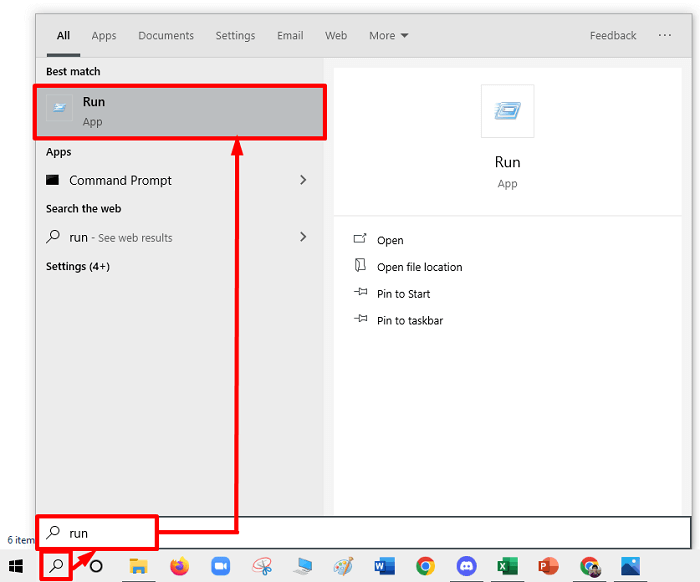
- পরবর্তীতে, Run উইন্ডো খুলবে। আপনি Run উইন্ডো খুলতে Windows + R ব্যবহার করতে পারেন।
- এই সময়ে, excel /safe<7 লিখুন> ওপেন টেক্সট বক্সের ভিতরে। ঠিক আছে বোতামে ক্লিক করুন।
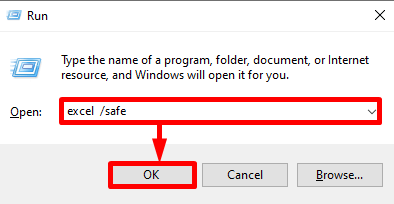
এভাবে, আপনার ফাইলটি নিরাপদ মোডে খোলা হবে। আপনি দেখতে পাবেন যে উপরে আপনার ওয়ার্কবুকের নাম সেফ মোড লেখা আছেটুলবার।
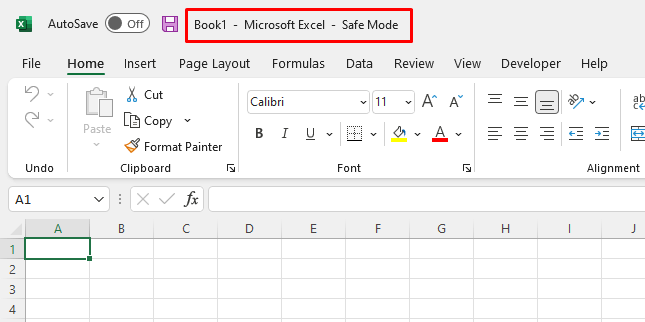
দ্রষ্টব্য:
এখানে "এক্সেল" শব্দের পরে একটি স্পেস আছে । এবং, স্থানের পরে স্ল্যাশ(/) ব্যবহার করুন। এটা মাথায় রাখা খুবই জরুরী। কারণ, স্পেস ভুলে গেলে কমান্ডে একটি ত্রুটি দেখা দেবে।
আরো পড়ুন: [ফিক্স:] এক্সেল ফাইল খোলে কিন্তু প্রদর্শিত হয় না
অনুরূপ রিডিং
- [স্থির!] সারি মুছে ফেলার সময় এক্সেল সাড়া দিচ্ছে না (4 সম্ভাব্য সমাধান)
- [স্থির!] ফাইল খোলার সময় এক্সেল ক্র্যাশ হতে থাকে (11 সম্ভাব্য সমাধান)
- [ ফিক্স]: পর্যাপ্ত উপলব্ধ মেমরি না থাকায় মাইক্রোসফ্ট এক্সেল আর কোনও নথি খুলতে বা সংরক্ষণ করতে পারে না
3. সর্বদা নিরাপদ মোডে এক্সেল চালু করার জন্য একটি শর্টকাট তৈরি করুন
আপনি নিরাপদ মোডে এক্সেল চালু করার জন্য একটি শর্টকাট তৈরি করতে পারেন। এটি করতে নীচের ধাপগুলি অনুসরণ করুন:
পদক্ষেপ:
- প্রথমে, এক্সেলের জন্য একটি শর্টকাট তৈরি করুন৷
- এই সময়ে, ডানদিকে -এক্সেল শর্টকাটে ক্লিক করুন। পরবর্তীতে, প্রসঙ্গ মেনু থেকে প্রপার্টিস এ ক্লিক করুন।
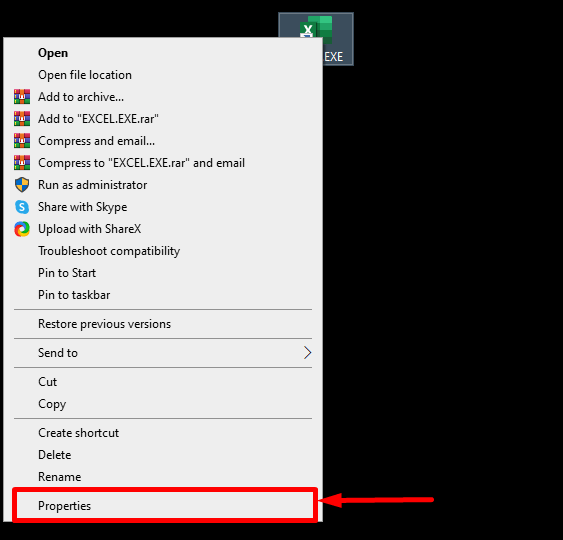
- এখন, প্রপার্টি উইন্ডোটি প্রদর্শিত হবে। . উইন্ডো থেকে শর্টকাট ট্যাবে যান। এখন, টার্গেট টেক্সট বক্সের টেক্সটের শেষে “/safe” যোগ করুন। ওকে বোতামে ক্লিক করুন।
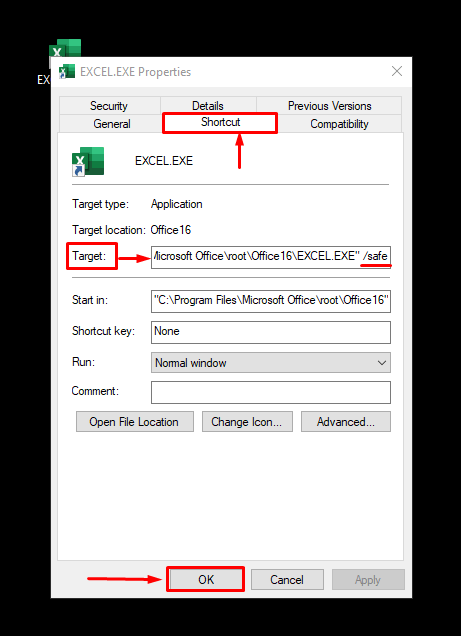
এখন, যখনই আপনি এই শর্টকাটে ক্লিক করবেন এবং এখান থেকে এক্সেল খুলবেন, তখনই আপনি এক্সেল ফাইল দেখতে পাবেন। সবসময় নিরাপদ মোডে খোলা হবে৷
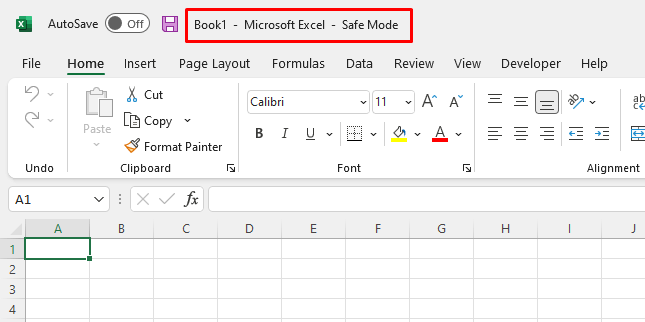
আরো পড়ুন: [স্থির!]ফাইল আইকনে ক্লিক করে সরাসরি এক্সেল ফাইল খুলতে অক্ষম
দ্রুত নোট
আপনি যদি নিরাপদ মোড ছেড়ে যেতে চান, তাহলে আপনাকে সমস্ত ওয়ার্কবুক বন্ধ করতে হবে। এবং, ওয়ার্কবুকগুলি আবার স্বাভাবিকভাবে খুলুন। তারপর, আপনি নিরাপদ মোডের বাইরে চলে যাবেন।
উপসংহার
এখানে, আমি আপনাকে নিরাপদ মোডে এক্সেল খুলতে 3টি সহজ পদ্ধতি দেখিয়েছি। আপনি এই নিবন্ধটি তথ্যপূর্ণ এবং সহায়ক হবে আশা করি. আপনার যদি আরও কোন প্রশ্ন বা সুপারিশ থাকে, অনুগ্রহ করে নির্দ্বিধায় আমার সাথে যোগাযোগ করুন। এবং, এই ধরনের আরও অনেক নিবন্ধের জন্য, অনুগ্রহ করে exceldemy.com দেখুন।

